Como incorporar fontes em um documento do Microsoft Word
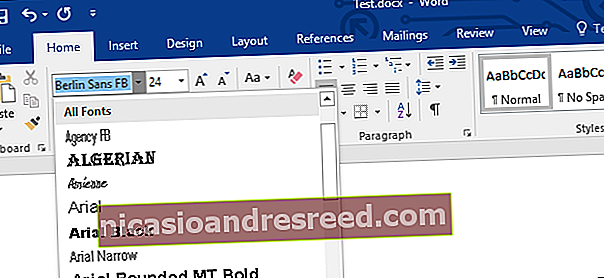
Quando você envia por e-mail a alguém uma cópia do seu documento do Word ou apresentação do PowerPoint e essa pessoa não tem uma fonte instalada, o Microsoft Office mostra esse documento com a fonte padrão. Isso pode bagunçar todo o layout e fazer o documento parecer completamente diferente, mas você pode corrigir isso incorporando fontes em seus documentos.
Como isso funciona
Quando você ativa esta opção, o Office pega o arquivo de fonte do seu sistema e incorpora uma cópia dele no documento do Office. Isso aumenta o tamanho do documento, mas qualquer pessoa que abrir o documento poderá vê-lo com a fonte desejada.
Você só pode fazer isso nas versões para Windows do Microsoft Word, PowerPoint e Publisher. Isso não funciona nas versões do Word ou PowerPoint para Mac, iPhone, iPad, Android ou web.
Isso também funciona apenas se a fonte que você está tentando incorporar permitir a incorporação. Os arquivos de fontes em seu sistema possuem “permissões de incorporação” neles. O Office respeita essas permissões, portanto, você pode não conseguir incorporar algumas fontes ou o documento resultante pode não ser editável depois que as fontes forem incorporadas. Em outras palavras, o destinatário pode apenas visualizar e imprimir o documento, não editá-lo. Depende das fontes que você está usando.
Como incorporar fontes
Para incorporar uma fonte, clique no menu “Arquivo” enquanto trabalha em um documento nas versões do Word, PowerPoint ou Publisher para Windows.
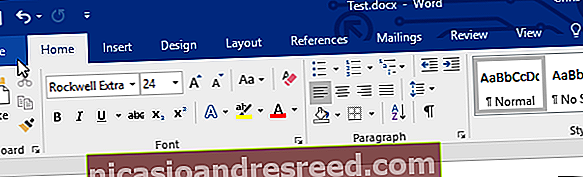
Clique no link “Opções” na parte inferior do menu que aparece.
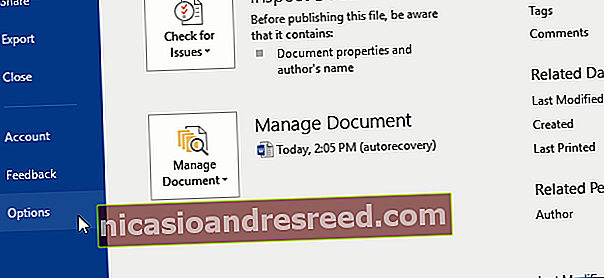
Clique em “Salvar” no painel esquerdo.
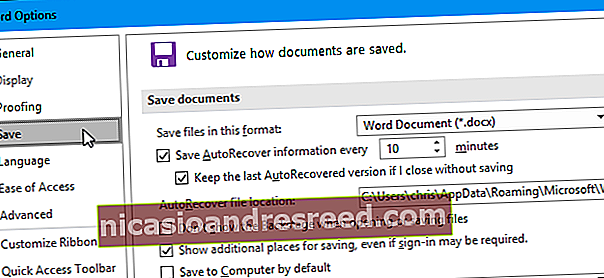
Em “Preservar fidelidade ao compartilhar este documento”, marque a opção “Incorporar fontes no arquivo”.
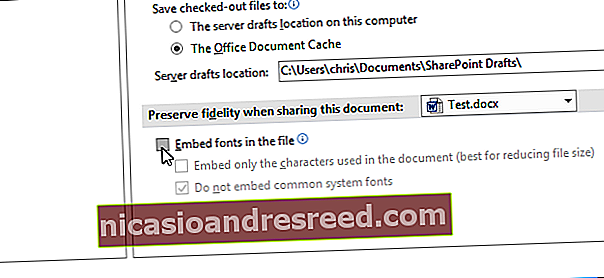
Para reduzir o tamanho do arquivo do documento resultante, certifique-se de marcar a opção “Incorporar apenas os caracteres usados no documento (melhor para reduzir o tamanho do arquivo)”. O Office só irá incorporar uma fonte se ela for usada no documento. Caso contrário, o Office irá incorporar outras fontes do seu sistema ao arquivo, mesmo se você não as tiver usado.
Deixe a opção “Não incorporar fontes comuns do sistema” ativada. Isso também ajudará a reduzir o tamanho do arquivo, omitindo as fontes do sistema Windows que o destinatário provavelmente instalou.
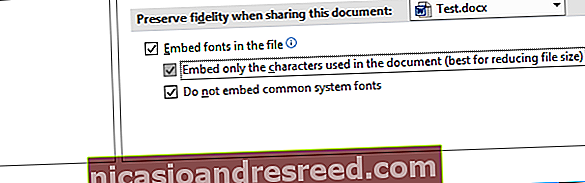
Clique em “OK” para salvar suas alterações e salvar o documento normalmente. As fontes usadas no documento serão incorporadas ao arquivo.










